xp系统驱动安装教程(图文)
日期:2013-04-23 浏览:318
我们都知道电脑驱动是让电脑正常运行的一个必要软件之一。没有驱动程序,计算机中的硬件就无法工作。操作系统不同,硬件的驱动程序也不同,各个硬件厂商为了保证硬件的兼容性及增强硬件的功能会不断地升级驱动程序。那么如果我们要更新最新的驱动要怎么安装呢?办法其实很简单。
首先单击桌面左下角的“开始”按钮,弹出的菜单窗口单击“运行”命令
在“运行”对话框的“打开”栏中键入“devmgmt.msc”命令,单击“确定”按钮

打开设备管理器窗口,以网卡为例,单击“网络适配器”的“+”号
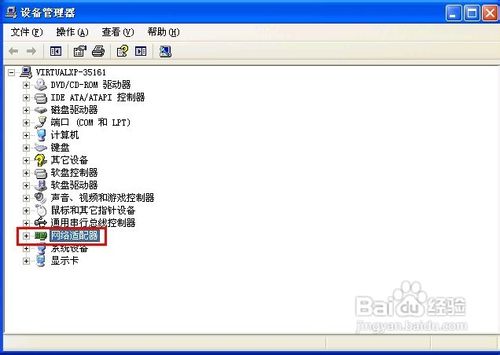
右击网卡驱动,单击“更新驱动程序”
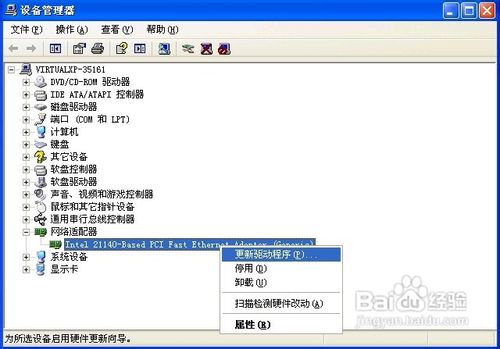
进入“硬件更新向导”界面,选择“从列表或指定位置安装”,单击“下一步”继续
选择“不要搜索。我要自己选择要安装的驱动程序”选项,单击“下一步”继续
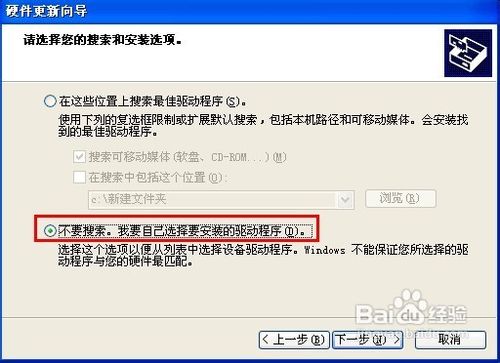
选中兼容的硬件驱动程序,单击“下一步”继续
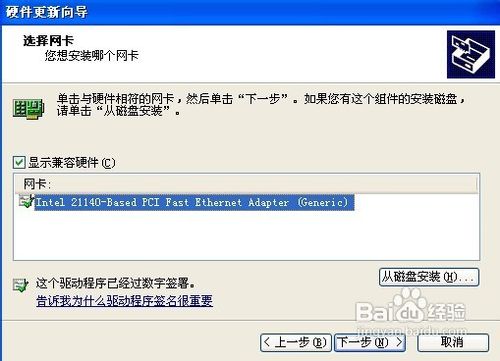
进入更新驱动程序阶段,如图所示:
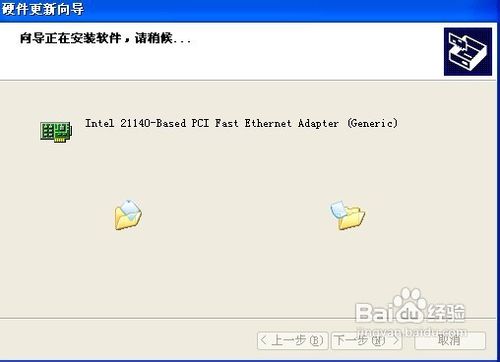
安装后单击“完成”按钮关闭硬件更新向导
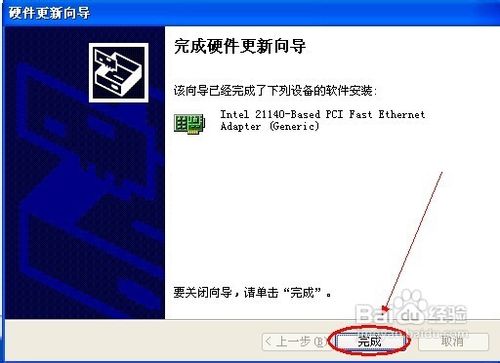
完成之后,电脑的驱动安装就算完成了。不过小虫系统小编要提醒大家的是,有些驱动安装之后要重启电脑才会有效的。所以如果一些软件需要驱动支持,安装完驱动如果还是不能正常使用的话,那么尝试下重启电脑试试。
展开全部
猜你喜欢:
热门应用
爆火攻略
- 女神异闻录夜幕魅影人格能力对应能力一览
- 王者荣耀S35赛季新英雄大司命上线正式服
- 怎么申请王者荣耀高校认证-王者高校认证在哪里申请?
- 王者荣耀赛季奖励皮肤如何获得-怎样免费获得王者皮肤
- 蛋仔派对毛蛋和奶酪谁更强呢?
- 王者荣耀2024最新赛季凯出装怎么最强?
- 伊甸园的骄傲最佳阵容以及角色强度排行
- 数码宝贝新世纪哪个厉害 (数码宝贝2023T0排行)
- 王者荣耀S33的更新时间是哪天?据说有16个英雄或装备的调整
- 远征将士2023年的兑换码是
- 明日方舟不义之财CV-1关卡怎么打
- 2023年原神9月13日的兑换码
- 逆水寒手游废村探秘任务的详细攻略:
- 使命召唤手游S8狙击枪及副武器选择(狙击枪配件搭配)
- 闪耀暖暖钻石累积攻略 钻石怎么攒
热门游戏



